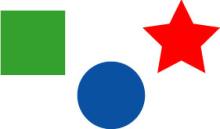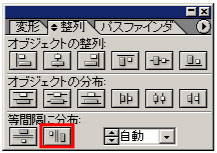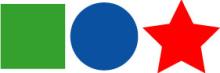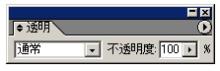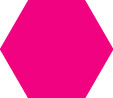初心者でも海外オークション・イーベイで簡単に副収入を得る10日間無料セミナー
好きなモノをヤフオクで売って、副収入を手に入れる10日間無料セミナー
ホーム ≫ Archive by category 'ブログ'
ブログ
ポケット・スピーカー "AT-SP21"
2008年03月27日 08:05
カテゴリー:ブログ
ノートパソコンの音があまり良くない方は、
ポケット・スピーカー "AT-SP21"を使ってみてはいかがでしょうか?
iPodにも使えて便利です。![]()
Illustrator-整列パレット
2008年03月26日 09:47
カテゴリー:ブログ
今日はまじめにブログ書きますね。![]() 今日はIllustratorの整列パレットについて紹介します。
今日はIllustratorの整列パレットについて紹介します。

整列パレットを使うと複数の図形を綺麗に配置することができます。整列パレットを使って真横均等配置・上下均等配置・ど真ん中に配置の3つの例を上げてみていきますね。整列パレットが表示されていない方は、ウインドウメニューにある整列ボタンを押して下さい。これでパレットが表示されます。
まずは下のように図を作成します。
1.これらの図形を真横真ん中で等間隔に配置するには
図を選択します。
↓
整列パレットの下のボタンを押します。これで真横真ん中に配置されます。
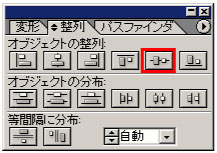
↓
そして整列パレットの下のボタンを押します。これで等間隔に配置されます。
下のようにパレットが表示されていない方は、パレット右上の三角ボタンを 2.図形を上下ど真ん中で等間隔で配置するには 図を上下に適当に配置して、図を選択します。 ↓ 3.図形をど真ん中で配置するには 図を選択します。 そして整列パレットの下のボタンを押します。 どうですか?綺麗に配置できるでしょう! 簡単にできるので確認してみて下さいね。
↓
整列パレットの下のボタンを押します。これで上下真ん中に配置されます。
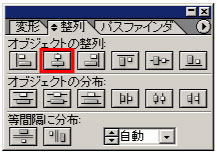
そして整列パレットの下のボタンを押します。これで等間隔に配置されます。
↓
整列パレットの下のボタンを押します。
↓
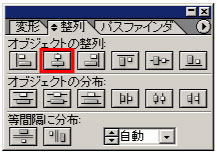
![]()
坂本の好きなキャラ トップ3!
2008年03月25日 08:46
カテゴリー:ブログ
それは
1.
2.![]()
3.
なぜって?
自分の好きな人に似ているからです!![]()
おすすめのデジカメ
2008年03月24日 08:27
カテゴリー:ブログ
おすすめのデジカメベスト5です。これで今年のお花見の写真を
お撮りになってみてはいかがでしょうか。
1.ルミックスDMC-FX35(松下電器産業) 33,900円 ![]()
より広い範囲が撮影できる超広角レンズを備える。
1010万画素 焦点距離25-100ミリ 手ぶれ補正有 顔認識有
2.サイバーショットDSC-T300(ソニー) 42,200円
被写体が笑ったとカメラが判断すると自動的に撮影。
1010万画素 焦点距離33-165ミリ 手ぶれ補正有 顔認識有
3.イクシ・デジタル20IS(キャノン) 32,700円
動きのある被写体には感度を上げて、ぶれを防ぐ。
800万画素 焦点距離38-114ミリ 手ぶれ補正有 顔認識有
4.R8(リコー) 49,800円
広角28ミリからの高倍率ズームレンズを備える。
1000万画素 焦点距離28-200ミリ 手ぶれ補正有 顔認識有
5.エクシリムカードEX-S10(カシオ計算機) 34,800円
奥行きが15ミリと薄く、持ち歩きや収納に便利。
1010万画素 焦点距離36-108ミリ 手ぶれ補正なし 顔認識有
最近は、松下電器産業(Panasonic)が良いですよね。何でもライカ
のレンズを使われているそうです!![]()
※データは、3月8日付けのNIKKEIプラス1に掲載されていたものです。
※価格は、ビックカメラ価格です。
壽々屋
2008年03月23日 07:25
カテゴリー:ブログ
池袋で美味しいトンカツを食べたい方、↑おすすめです。
まいう~です。興味ある方はぜひ、行かれて見て下さいね。![]()
スポンジ・ボブ
2008年03月22日 10:31
カテゴリー:ブログ
↑のアニメにハマっています。実に素晴らしいです!おそらくIllustratorあたりで描かれていると思います。キャラクターデザインがGOODです!子どもの頃にこんなアニメの絵本を読んでいた記憶があります。興味ある方は、ぜひ↓にアクセスを!![]()
Happy Birthday
2008年03月21日 10:29
カテゴリー:ブログ
3月21日は、私のヒーロー Ayrton Sennaの誕生日。当時学生浪人していた私に思いっきり夢と希望を与えてくれたレーサーでした。どんなに困難な状況でも全身全霊をかけて走る彼の姿がたまらなく好きでした。浪人時代、私の家にテレビがなかったので、ある電気屋さんのテレビで2時間近く彼のレースを見ていたことを思い出します。それが彼の最後の勝利したレースになってしまいました。あれから14年が経ち、気づいたら私もSennaと同じ34歳になっていました。今でも困難な状況になった時にSennaを思い出して頑張れる自分がいます。
いつかは彼の眠っているブラジル・サンパウロにあるモルンビーの丘に行こうと思います。
坂本家の人々
2008年03月20日 04:34
カテゴリー:ブログ
突然ですが、今日はIllustratorで坂本家の自己紹介をします。
私の父です。酒が飲めないのに酒屋(販売)を経営しています。
書道が好きな母です。父よりは酒が飲めます。利き酒師の資格を持っています!

弟です。私より何でもスポーツが上手いです。坂本酒店の若きエースです。
私です。坂本酒店 東京支店の気持ちで東京で頑張っております。
愛犬ハスキーのスモーキーです。とっても甘えん坊で食いしん坊です。今日もこうしてキャンディーを食べています。もう一度スモーキーに会いたいな。
坂本家では、今“4人”で力を合わせて頑張っております!
Illustrator-透明パレットの使い方
2008年03月19日 04:14
カテゴリー:ブログ
今日も前回に引き続きIllustratorを見ていきます。内容は、透明パレットの使い方です。これを使うと図形の色の濃さを調整できます。
下の図のように透明パレットが出ていますか。出ていない方は、
ウインドウメニューを押します。
↓
透明を押します。これで画面に表示されます。
前回作成したお花を使ってお花の色を薄くてみます。
図形を選択します。
↓
透明パレットの不透明度を50%にします。
↓
これで色が薄くなります。
この機能を使うと下の図のようにポップな可愛らしいデザインが作成できます。
※↑クリックすると画像が大きく表示されます。
ね!Illustratorって素晴らしいでしょう。![]()
Illustrator-お花の作り方
2008年03月18日 03:42
カテゴリー:ブログ
不覚にも風邪を引いてしまいました。![]() もしかして…花粉症 まぁ~花粉症になってしまったらしょうがないですね。
もしかして…花粉症 まぁ~花粉症になってしまったらしょうがないですね。
はい。今日はIllustratorを見て行きましょう。多角形ツールを使って六角形を作成する方法です。そしてこれをお花の形に変更します。
作成方法は、
多角形ツールを押します。
↓
好きなところでクリックします。
↓
多角形ボックスが表示されます。
↓
半径、辺の数を入力します。今回は
半径:30mm
辺の数:6
↓
OKボタンを押します。
↓
作成した六角形にお好きな色を塗って下さい。
六角形の作り方は大丈夫ですか?次にこれをお花の形に変えます。
六角形を選択します。
↓
メニューにあるフィルタを押します。
↓
パスの変形を押します。
↓
パンク・膨張を押します。
↓
□プレビューにチェックを入れます。
↓
数値を50%にします。
どうでしょうか。下の図のように見事にお花の形に変わりました。
Illustratorでは、このように簡単にいろいろな図を作成できます。ね。すごいでしょう!![]()